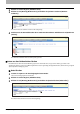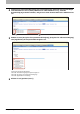Operation Manual
8.[Administration] Registerseite
[Wartung (Maintenance)] Einstellung und Handhabung 345
[Administration] Registerseite
5
Klicken Sie auf [OK].
Der untere Seitenbereich ändert sich je nach der gewählten Software.
6
Klicken Sie im entsprechenden Feld auf [Durchsuchen (Browse)] und navigieren Sie zu den
hochzuladenden Setup-Dateien.
Links neben dem Feld erscheint der Dateiname. Achten Sie darauf, dass Sie für die jeweiligen Felder dieselbe
Datei festlegen.
7
Klicken Sie auf [Heraufladen (Upload)].
Die angegebenen Dateien werden in dieses System geladen.
Treiberdatei für Upload vorbereiten
1
Legen Sie die Client Utilities/User Documentation DVD in das CD- bzw. DVD-Laufwerk Ihres PCs
ein.
2
Öffnen Sie den Ordner, in dem die Treiberdateien und Plug-In Dateien gespeichert sind.
Diese sind unter "Client\Drivers" gespeichert.
3
Komprimieren Sie den Ordner im ZIP-Format, um Dateien für den Upload zu erstellen.
Zum Upload der Treiber siehe folgenden Abschnitt.
S.344 “Upload neuer Versionen der Clientsoftware in TopAccess”
Der Name der ZIP-Datei muss mit dem in TopAccess angezeigten Namen identisch sein. Für den Dateinamen
ist Groß- und Kleinschreibung zu beachten. Der Upload ist nur bei identischem Dateinamen möglich.
Clientsoftware entfernen
Sie können die Clientsoftware aus TopAccess entfernen, damit sie nicht mehr von TopAccess aus installiert werden
kann.
Software von TopAccess entfernen
1
Starten Sie TopAccess im berechtigungsbasierten Modus.
S.15 “Berechtigungsbasierter Modus”
Ordnername
Name der zu erstellenden ZIP
Datei
Bemerkungen
UNI univ.zip Universal Druckertreiber
PS ps3.zip PS3 Druckertreiber (PostScript)
XPS xps.zip XPS Druckertreiber